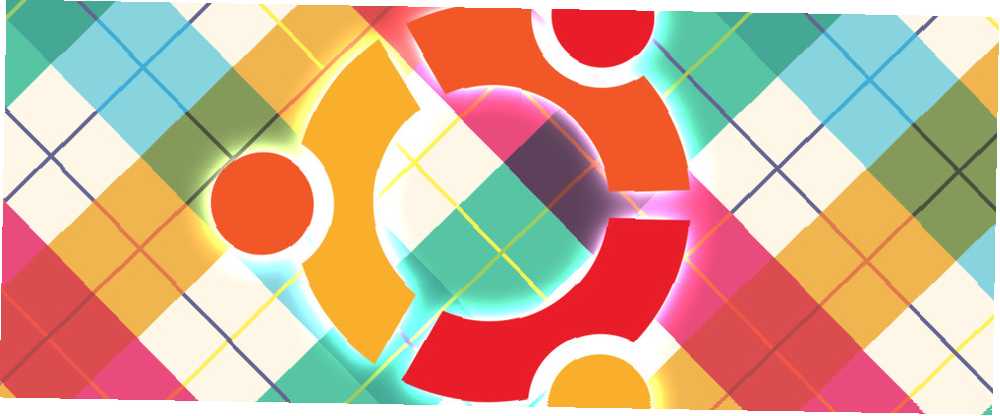
Joseph Goodman
0
3581
557
Obtenga un cliente Slack que funcione para Ubuntu, completo con notificaciones y un ícono independiente. ScudCloud es el cliente no oficial de Slack que los usuarios de Ubuntu han estado buscando.
No voy a fingir objetividad aquí: creo que Slack es maravilloso. No solo facilita la comunicación grupal Slack hace que la comunicación grupal sea más rápida y fácil Slack hace que la comunicación grupal sea más rápida y fácil Los correos electrónicos grupales realmente pueden matar la productividad. Es hora de que los clientes de correo descansen y usen servicios de colaboración como el recientemente lanzado Slack. : es una bendición de productividad. Es todo lo que se suponía que era Google Wave. 4 formas en que Google no pudo cambiar el mundo 4 formas en que Google no pudo cambiar el mundo “Celebramos nuestros fracasos,” Eric Schmidt de Google dijo una vez. Google ha tenido algunos éxitos sorprendentes que han cambiado el mundo, pero algunos de sus intentos por hacerlo han fallado. Con sus famosos “no seas malvado”..., excepto que realmente funciona. El personal de MakeUseOf está disperso por todo el mundo; Slack actúa como nuestra sala de redacción, donde planificamos las historias que terminas leyendo aquí.
Pero hay un problema: a menos que esté usando una Mac, no hay un cliente de escritorio, lo que significa que está atascado usando Slack en su navegador. Se les dice a los usuarios de Linux y Windows que creen un ícono de aplicación usando Chrome:
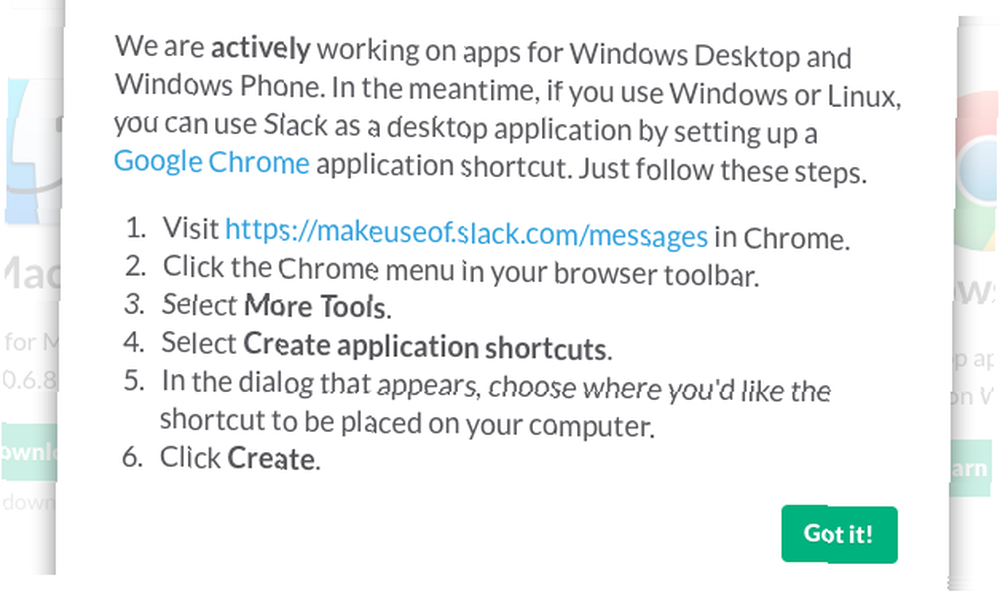
Parece que un cliente de Windows está en camino, sin nada en camino para los usuarios de Linux. Mientras tanto, el cliente Mac Slack se integra bien con el sistema, ofreciendo notificaciones nativas y más. ScudCloud es una aplicación no oficial que ofrece lo mismo a los usuarios de Ubuntu: así es como se ve.
Un cliente flojo para Ubuntu
Enciende ScudCloud y verás ... Slack.
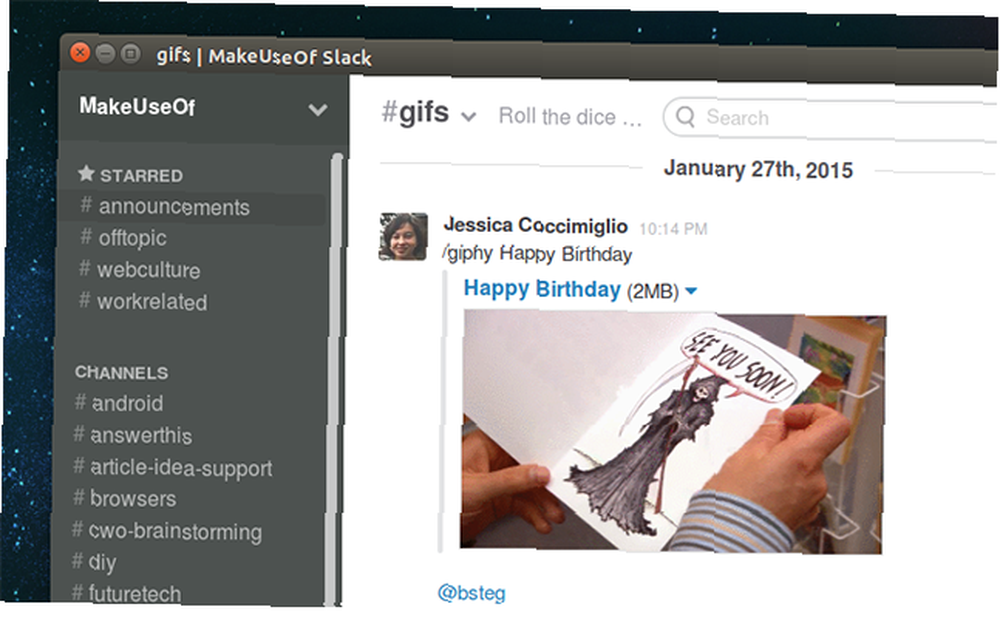
(Nota: algunos de nuestros canales son menos productivos que otros).
Sí, esto es básicamente solo el cliente web en una ventana, pero eso es exactamente lo que ofrece la versión para Mac también. Lo que hace que esto sea diferente es la integración del sistema, comenzando con un recuento de notificaciones en el icono de la aplicación.
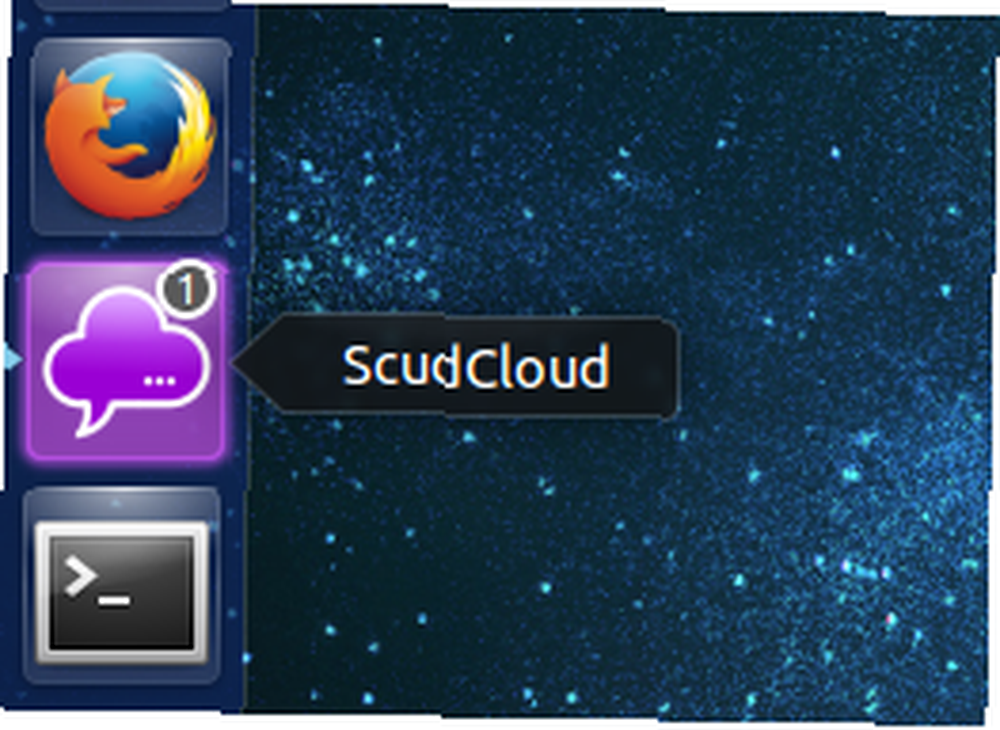
La aplicación también ofrece notificaciones nativas a los usuarios de Ubuntu, lo que significa que no te perderás los mensajes para los que has configurado alertas.
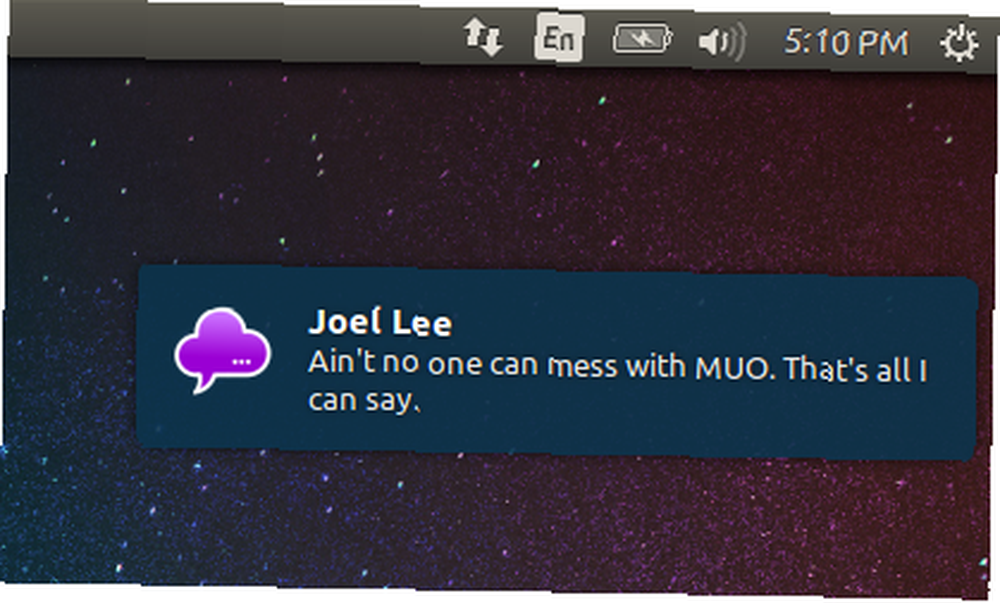
Asegúrese de ajustar la configuración de Slack, para que solo vea las notificaciones que le interesan, o esto podría ser abrumador.
Una de las características pasadas por alto de Ubuntu son los menús de la base, que puede ver haciendo clic derecho en cualquier icono de la base. Desde aquí, Scudcloud ofrece una forma rápida de abrir directamente cualquier canal al que esté suscrito:
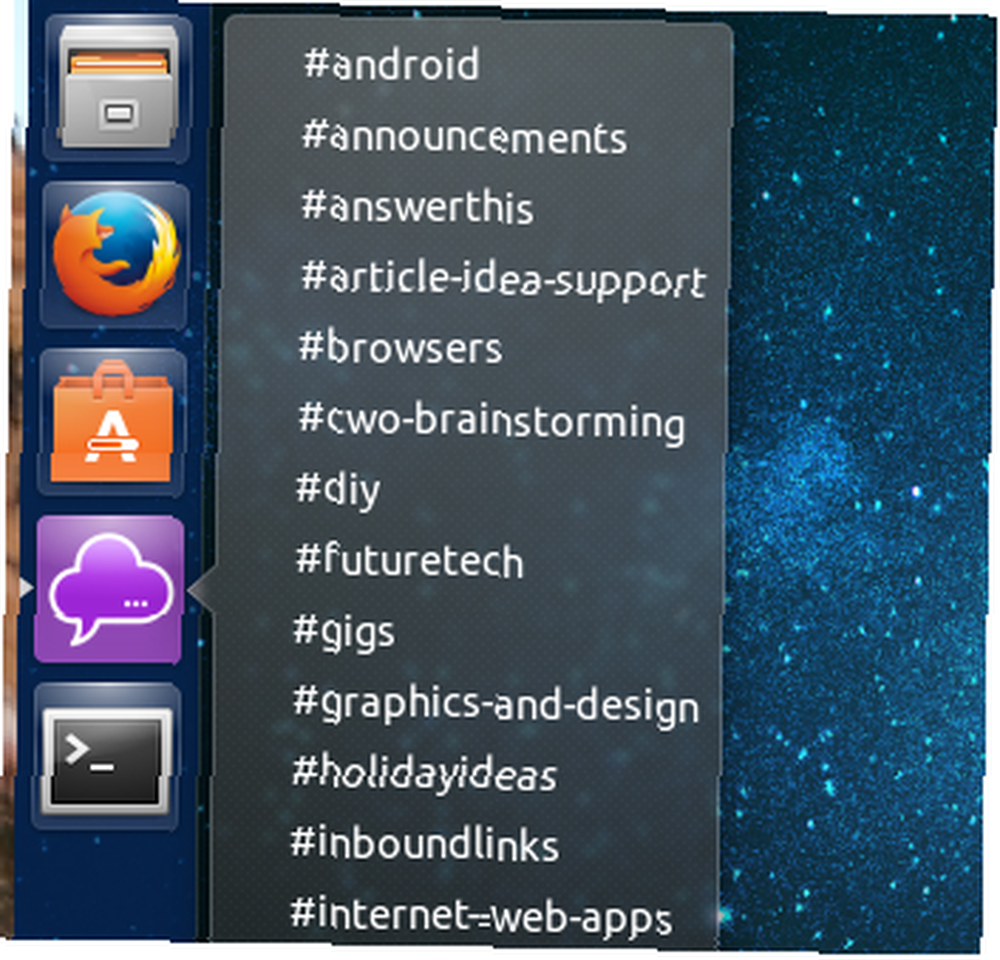
Eso es más o menos el recorrido básico. Es simple, claro, pero si eres un miembro del equipo de Slack que usa Ubuntu, ofrece la integración que estabas buscando.
Instalar ScudCloud
¿Listo para instalar? ScudCloud se ofrece como parte de un PPA, lo que significa que puede instalarlo con los siguientes tres comandos:
sudo apt-add-repository -y ppa: rael-gc / scudcloudsudo apt-get updatesudo apt-get install scudcloud
Esto es lo que hacen esos comandos, en orden:
- Agrega el PPA ScudCloud a su sistema (¿qué es un PPA de Ubuntu? ¿Qué es un PPA de Ubuntu y por qué querría usar uno? [Tecnología explicada] ¿Qué es un PPA de Ubuntu y por qué querría usar uno? [Tecnología explicada] ).
- Actualiza tu lista de paquetes.
- Instala ScudCloud.
Tenga en cuenta que esta es una aplicación específica de Ubuntu, y el PPA solo funcionará en sistemas derivados de Ubuntu como Linux Mint.
Reemplazar cualquier icono en Ubuntu, incluido ScudCloud
Solo tengo una queja real sobre ScudCloud: el ícono. Si bien encaja entre el conjunto de iconos predeterminado de Ubuntu, nada de eso dice “Flojo” a mi. Por esta razón, busqué cómo cambiar el ícono de cualquier aplicación de Ubuntu: esto es lo que descubrí.
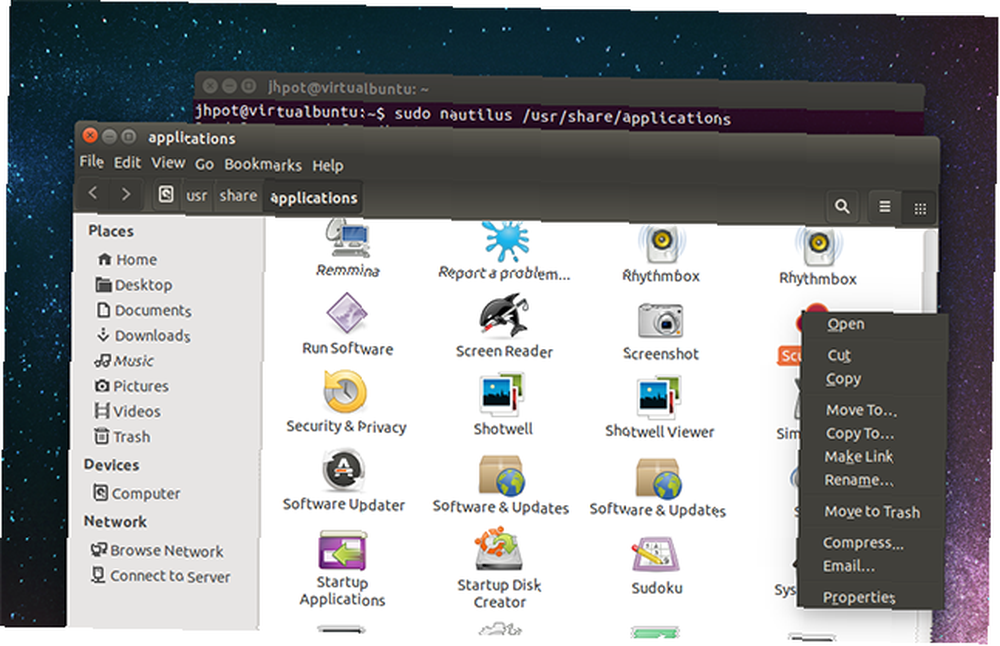
Primero, abra la Terminal. Luego, escriba este comando para abrir su carpeta de aplicaciones, en su navegador de archivos, como un superusuario:
sudo nautilus / usr / share / aplicaciones /
En la ventana que se abre, encuentra Scudcloud. Haga clic derecho en él, luego haga clic “Propiedades”. Verás una ventana que describe la aplicación..
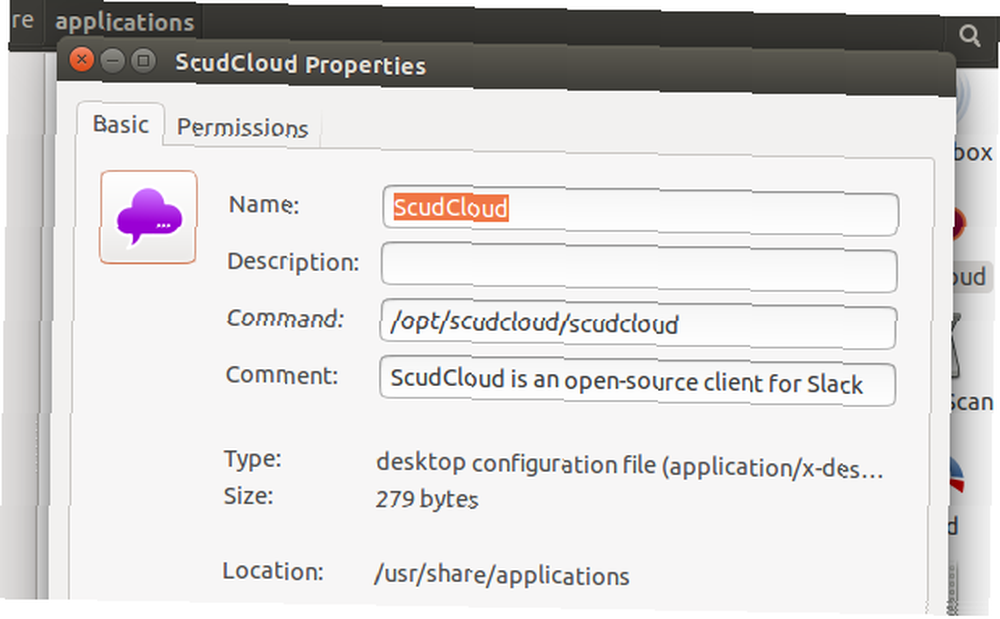
Haga clic en el botón de icono en la esquina superior izquierda, luego explore su sistema para encontrar un icono de reemplazo. Usé este ícono Slack no oficial del diseñador Diesel Laws.
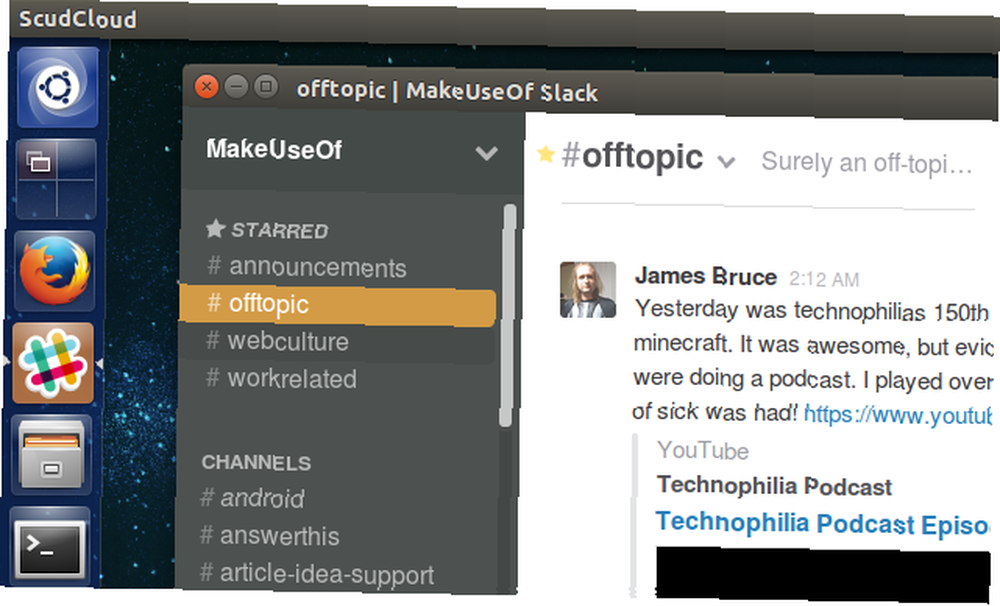
¡Eso es! Su icono debe ser reemplazado; es posible que deba reiniciar ScudCloud para notar la diferencia. Estos mismos pasos funcionarán para cualquier aplicación, por supuesto..
¿Cómo enviar mensajes instantáneos en Ubuntu?
Slack está lejos de ser la única opción de mensajería instantánea en Ubuntu. Empathy puede enviar mensajes básicamente a cualquier red Empathy: Use una aplicación para chatear por mensajería instantánea en todas las redes [Linux] Empathy: Use una aplicación para chatear por mensajería instantánea en todas las redes [Linux] Todavía hay muchas personas que usan redes de mensajería instantánea para hablar entre sí, ya que es muy rápido intercambiar mensajes o hacer una pregunta simple. De hecho, hay muchas corporaciones ..., y Pidgin es otra aplicación sólida de mensajería instantánea multiplataforma. Combine todas sus cuentas de mensajería instantánea en una aplicación con Pidgin [Windows y Linux] Combine todas sus cuentas de mensajería instantánea en una aplicación con Pidgin [Windows y Linux] Pidgin es un cliente gratuito de mensajería instantánea que combina todas sus cuentas de mensajería instantánea en una sola aplicación. En lugar de ejecutar varios clientes de mensajería instantánea diferentes que muestran anuncios y consumen memoria, simplemente use Pidgin. Todo tu… . En teoría, podría usarlo como cliente Slack en Ubuntu, gracias a la integración de IRC y XMPP. Sin embargo, para la mayoría de las personas, ScudCloud ofrece una experiencia Slack mucho mejor que estas opciones: todo funcionará de la misma manera que en otras plataformas.
Creo que Slack debería apuntar a sus usuarios de Ubuntu hacia esta aplicación no oficial. Funciona.
Dicho esto, me encantaría saber más acerca de cómo usa las aplicaciones de Ubuntu para mantenerse en contacto, con sus compañeros de trabajo o con cualquier otra persona.. ¿Qué herramientas te encantan para el trabajo? ¿Has probado Slack?? Háganos saber en los comentarios a continuación: estaré cerca para conversar con usted.
Ah, y usuarios de Windows: Sé que estás a punto de pedir un cliente. Busque en SlackUI, que es similar a ScudCloud pero para Windows. Disfrutar!











